カードを並べた様な見た目の画面からアプリ切り替えを行うことが出来る『MissionBoard』というアプリスイッチャーをご紹介。
MissionBoardの画面ではアプリのアイコンだけでは無く、アプリのスクリーンショットも一緒に表示されます。
このスクリーンショットをまさにカードを並べているように表示してくれるので、一目で何のアプリかが分かりやすくなっていて良い!
更新(v1.1):アップデートにより、MissionBoardの重さが改善され、より快適に使用できるようになっております!
詳細情報
MissionBoard
| Price(価格): | 無料 |
|---|---|
| Section(カテゴリ): | Tweaks |
| Author(制作者): | John Coates |
| Repo(配布元): | BigBoss(デフォルト) |
インストール
Cydiaより通常通りインストールしてください。
Searchタブより「MissionBo」と検索すると出てきます。
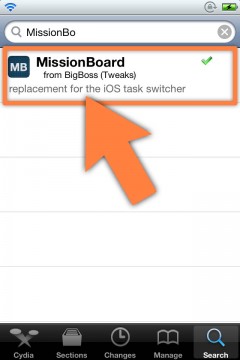
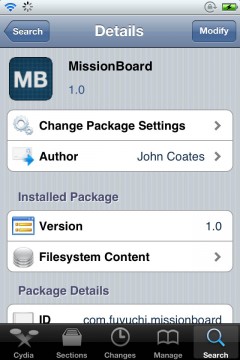
より詳しいインストール方法は下記記事をご覧ください。
【Cydia の 使い方! ~全部解説~ [JBApp]】
アプリ紹介
MissionBoardはActivatorジェスチャーによって呼び出すことが出来、使用したアプリの履歴をカードを並べた様な見た目で、スクリーンショットと共に表示してくれます。
ここから選択することでそのアプリを起動&切り替えすることが出来る。というアプリスイッチャーになっています。
また、1画面4アプリですが、スクロールする事で全てのアプリを選択可能。(ちなみにiPadでは1画面6アプリの表示になります)
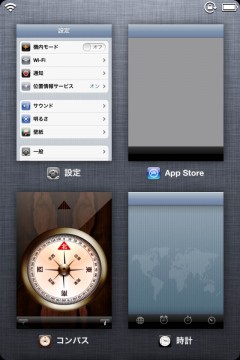
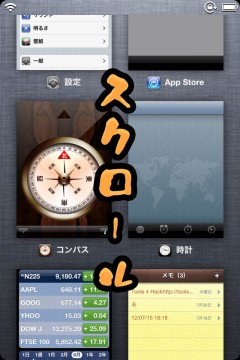
表示されるアプリは起動しているアプリだけでは無く、履歴にあるアプリ全てが表示されます。
ですので、履歴を削除する習慣が無い方の場合は多数のアプリがMissionBoard内に表示される。という現象が起こります。
現状ではこまめに履歴を消す方や、Remove Background等で履歴も含めて一掃している方など向いている物となっています。
設定方法
ActivatorジェスチャーにMissionBoardを割り当てましょう。
設定アプリ内に追加される『MissionBoard』項目から設定を行えます。
『MissionBoard』をオンにし、『Activation Methods』から割り当てたいジェスチャーを選択してください。
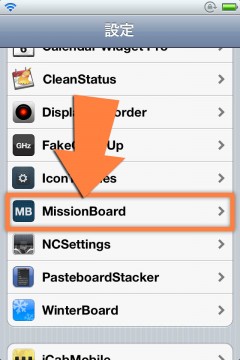
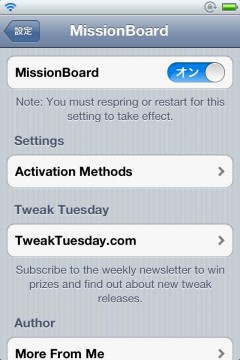

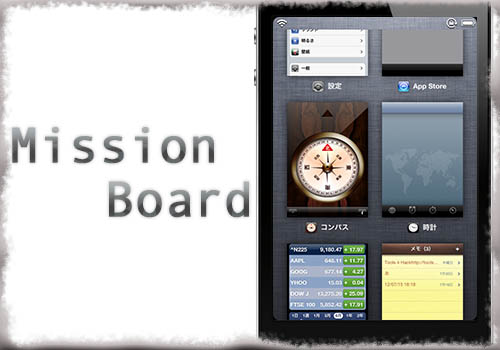
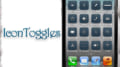
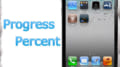
コメント
Zephyr ちゃんとの相性はどうですか?
特にこれといった問題はおこって居ないように見えます。